Kaip nustatyti "aktyvių valandų", taigi "Windows 10 nebus paleisti per blogą laiką"

"Windows 10" automatiškai atsisiųs ir įdiegs naujinimus, tačiau nauja "Windows 10" jubiliejaus naujinimo funkcija suteikia jums daugiau kontroliuokite, kada taip nutinka. Nustatykite "aktyvias valandas", kai paprastai naudojatės savo kompiuteriu, o "Windows" per šias valandas neperkrauna kompiuterio. "Creators Update" dabar leidžia "Microsoft" nustatyti iki 18 valandų kiekvieną dieną kaip "išjungti ribas" ir užkirsti kelią automatiniam paleidimui per šias valandas. "Windows" vis tiek iš naujo nepradės paleisti kompiuterio tuo metu, kai jį aktyviai naudojate, net ir už aktyvių valandų.
Kaip užkirsti kelią automatiškai iš naujo paleidžiamas tam tikrą valandą
SUSIJĘS:
Kas naujo "Windows 10" kūrėjų atnaujinime Šį nustatymą rasite "Windows 10" "Nustatymų" programoje. Norėdami jį paleisti, atidarykite meniu Pradėti, tada spustelėkite arba palieskite "Nustatymai".
"Head to Update & Security>" Windows "naujinimas. Spustelėkite arba palieskite "Keisti aktyvaus darbo laiką", esantį "Atnaujinimo nustatymuose".
Čia pasirinkite "Pradžios laikas" ir "Baigimo laikas". Turėtumėte nustatyti valandas, per kurias paprastai naudojate kompiuterį.
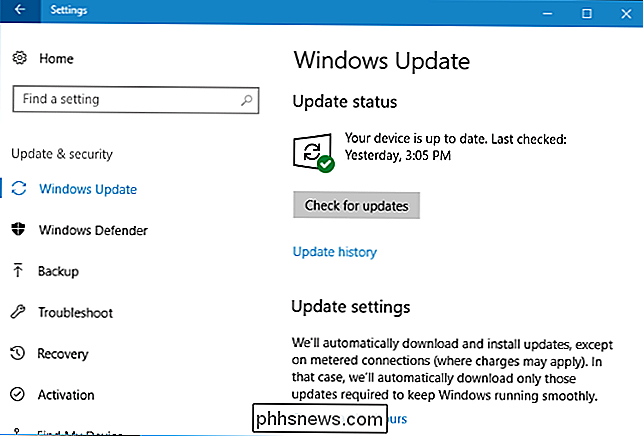
Pvz., Naudojant naują 18 valandų diapazoną, galite nustatyti "aktyvias valandas" nuo 6 iki 12 val. Arba vidurnaktį. Windows automatiškai neįdiegs naujinimų per šias valandas. "Windows" automatiškai įdiegs naujinimus ir perkraunamas tik vidurnaktį iki 6 val.
. Atkreipkite dėmesį, kad jūsų aktyvios valandos turi būti nuo 1 iki 18 valandų. Jūs negalite eiti per 18 valandų. Jūs taip pat negalėsite nustatyti skirtingų aktyvių valandų įvairiomis dienomis, todėl negalėsite nurodyti skirtingų darbo valandų darbo dienoms ir savaitgaliams.

Kaip nepaisyti aktyvių valandų
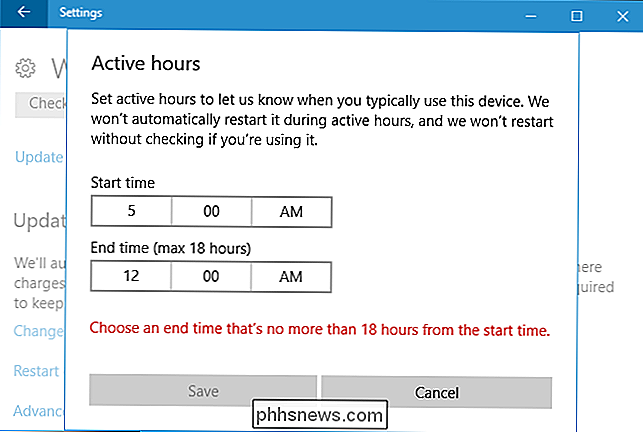
Galite laikinai perrašyti aktyvias valandas, eidami į "Nustatymai" Atnaujinti ir saugoti> "Windows" naujinimas> Iš naujo paleisti nustatymus. Čia galite nustatyti pasirinktinį paleidimo iš naujo laiką, kai įrenginys bus iš naujo paleistas, kad įdiegtumėte naujinius. Tai yra vienkartinis nustatymas ir jūs galite nustatyti tik tinkintą naujo paleidimo laiką, jei jūsų įrenginys turi iš naujo paleisti, kad įdiegtų naujinimus.
Jei "Windows" reikia paleisti iš naujo, "Settings"> " "Update & Security"> "Windows" naujinimo ekranas. Naudokite mygtuką iš karto paleiskite iš naujo ir vėl paleiskite iš naujo, kad nestebėtų vėliau.
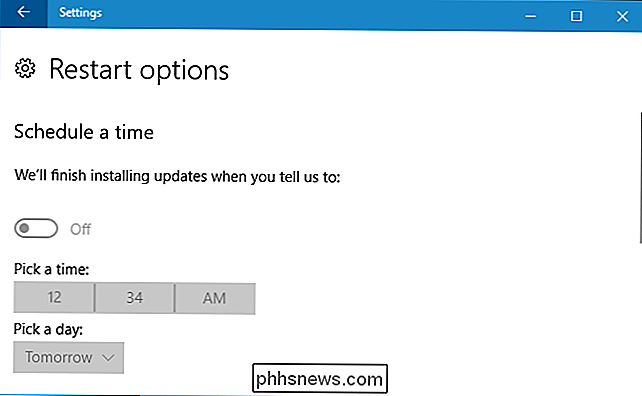

Kaip sukti vaizdo įrašą į savo Mac
Taigi jūs netyčia padarėte vertikalų vaizdo įrašą. Daržovių, ypač kai pats filmuotą medžiagą akivaizdžiai turėtų būti horizontali. SUSIJĘS: Kaip pasukti vaizdo įrašus į iPhone Galite pasukti vaizdo įrašą tiesiai iš savo "iPhone", bet jei jau jį perkėlėte į "Mac", "QuickTime" gali atlikti darbą blykste.

Pakeiskite savo kompiuterio vardą "Windows 7", "8" ar 10
Jei kada nors nusipirkote naują kompiuterį, kuriame jau įdiegta" Windows ", gali būti, kad jūsų kompiuteryje yra piktas pavadinimas. Arba galbūt esate tik pasiruošę pakeisti. Štai, kaip pervardyti savo kompiuterį į bet ką, ko jums patinka. Pakeitus kompiuterio pavadinimą, reikia apsilankyti lango "System Properties" (sistemos ypatybės) aplanke.



